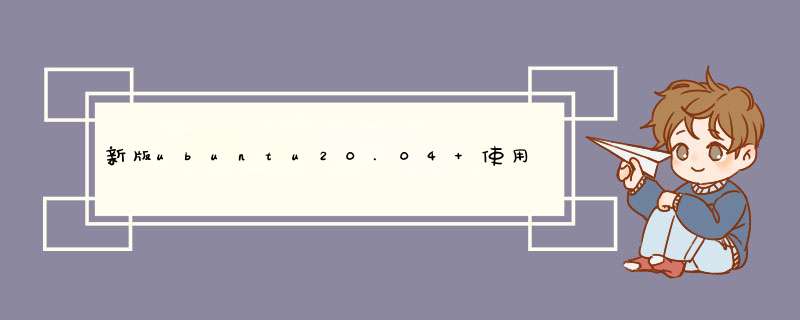
ubuntu20.04 默认是没有开启root登录的,这在我们桌面 *** 作和配置文件的时候很不方便,于是这里教大家用root直接登录桌面,这样 *** 作系统起来非常方便
一:设置root用户密码
在桌面上右键鼠标选择Open in Terminal打开终端模拟器
执行sudo passwd root
然后输入设置的密码,输入两次,这样就完成了设置root用户密码了
二:修改配置文件
2.1:修改50-ubuntu.conf
执行sudo vim /usr/share/lightdm/lightdm.conf.d/50-ubuntu.conf 把配置改为如下所示
[Seat:*] user-session=ubuntu greeter-show-manual-login= true all-guest=false #这个可以 不用配置
2.1:修改gdm-autologin和gdm-password
执行sudo vim /etc/pam.d/gdm-autologin 注释掉auth required pam_succeed_if.so user != root quiet_success这一行(第三行左右)
#%PAM-1.0 auth requisite pam_nologin.so #auth required pam_succeed_if.so user != root quiet_success auth optional pam_gdm.so auth optional pam_gnome_keyring.so auth required pam_permit.so
执行sudo vim /etc/pam.d/gdm-password注释掉 auth required pam_succeed_if.so user != root quiet_success这一行(第三行左右)
#%PAM-1.0 auth requisite pam_nologin.so #auth required pam_succeed_if.so user != root quiet_success @include common-auth auth optional pam_gnome_keyring.so @include common-account
2.2:修改/root/.profile文件
执行sudo vim/root/.profile修改配置文件如下
# ~/.profile: executed by Bourne-compatible login shells. if [ "$BASH" ]; then if [ -f ~/.bashrc ]; then . ~/.bashrc fi fi tty -s && mesg n || true mesg n || true
三:重启系统使其生效
重启后注销原来用户
登录选择未列出
登录root用户
总结
到此这篇关于新版ubuntu20.04 使用root用户登录系统的文章就介绍到这了,更多相关ubuntu20.04 使用root用户登录系统内容请搜索脚本之家以前的文章或继续浏览下面的相关文章希望大家以后多多支持脚本之家!
欢迎分享,转载请注明来源:内存溢出

 微信扫一扫
微信扫一扫
 支付宝扫一扫
支付宝扫一扫
评论列表(0条)